Googleアドワーズで自動タグ設定を有効化する方法
Googleアドワーズには、自動タグ設定というものが存在します。
自動タグ設定を有効化するかしないかは任意ですが、有効化した方が圧倒的に便利です。(デフォルトでは無効化されています)
自動タグ設定を有効化する事で、Googleアナリティクス側に広告経由の流入なのか、自然検索経由の流入なのかを識別させる事ができます。
※自動タグ設定を有効化しない場合は、URL生成ツールでパラメータを付与するなどしないと、広告経由の流入がオーガニック流入だったり、ダイレクト流入とカウントされてしまいます。
●Googleアドワーズの自動タグ設定を有効化する手順(従来版の管理画面)
①Googleアドワーズにログイン後、画面右上の歯車マークをクリックします。

②【アカウント設定】をクリックします。
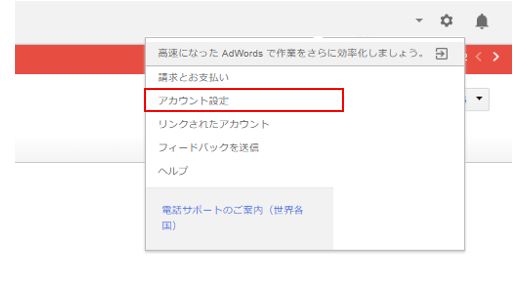
③【設定】から【トラッキング】の【編集】をクリックします。
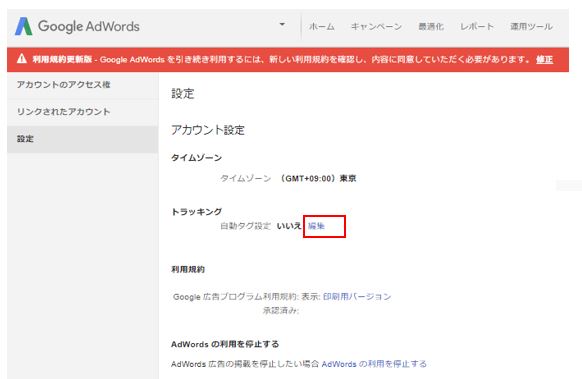
④【リンク先URLの自動タグ設定】にチェックを入れ【変更を保存】をクリックします。
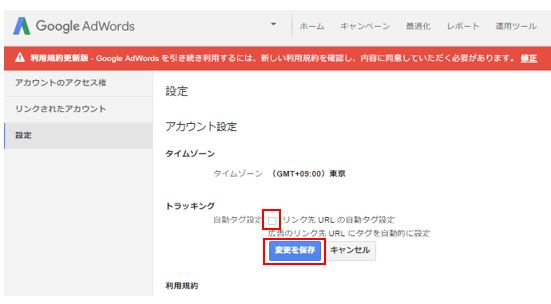
⑤自動タグ設定がオン【はい】になった。
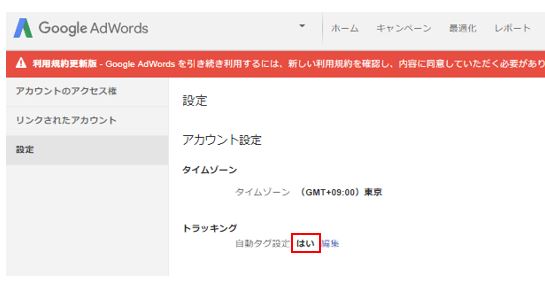
以上で、Googleアドワーズの自動タグ設定が完了しました。これで、広告のリンク先URLはパラメータなど付与しなくてもアドワーズ経由と識別されるようになります。
※Yahoo!プロモーション広告や、SNS・メルマガなど、Googleアドワーズ以外の広告媒体などからの流入をGoogleアナリティクスで識別させたい場合は、URL生成ツールなどで専用のパラメータを作成した上で入稿する必要があります。
(参考)
AdWords の最終ページ URL にタグを設定する
https://support.google.com/analytics/answer/1033981
URL 生成ツール
https://support.google.com/analytics/answer/1033867?hl=ja


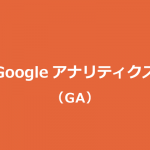







最近のコメント